Twitchストリーマーガイド:Twitchでライブミュージックをストリーミングする方法?
音楽は常に多くの人々の生活の一部となっています。 音楽が好きな人なら、何にでも寄り添い、心安らぐパートナーとして、楽しみ方を工夫するはずです。 Twitchでライブ音楽をストリーミングする方法. しかし、Twitchが何であるか知っていますか? この記事を進めながら、これらすべてについて説明しますので、準備を整えておいてください。
技術的には、あなたにふさわしい音楽を楽しむ方法はたくさんあります。これらの方法はいつでもすぐに利用できるので、人々は幸運であると喜んで言います. 音楽は、インターネット上にあるさまざまなプラットフォームを通じて楽しむことができ、自分の都合やスケジュールに基づいてアクセスできます。 学ぶべきことがたくさんあるはずですので、始めましょう。
記事の内容 パート 1. 説明: Twitch とは?パート 2. Twitch で音楽を再生する前に従うべきルールパート 3. Twitch ストリームに音楽を追加する方法パート 4. 追加 Spotify いつでもTwitchに曲を!パート5。すべてを要約するには
パート 1. 説明: Twitch とは?
ここまでで、Twitch とは何かについて知りたいと思われることでしょう。 あなたがゲーマーなら、最も人気のあるプラットフォームの XNUMX つと考えられています。 Twitch の主な焦点はビデオ ゲームです。ここで、ユーザーはゲームをプレイしている人々を見ることができ、ユーザーは自分のゲームのライブ ストリーミングを開始して世界に見せることができ、ユーザーはゲームを見るのが大好きな他の人々と交流することもできます。 Twitchでストリーミングできるゲームはたくさんあります。 視聴者にとっては、次のような従来のストリーミング サービスに代わる非常に面白い方法です。 Huluは とNetflix。
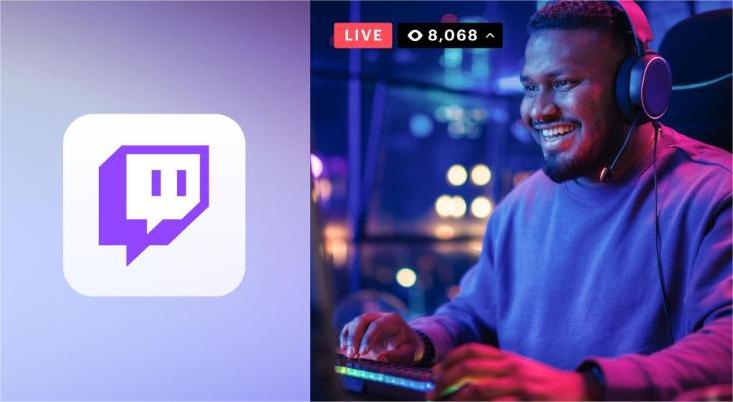
Twitchはほぼどこにでもあります。 Twitch には Mac と Windows のデスクトップ アプリがあります。 Android および iOS モバイル アプリ、PlayStation および Xbox コンソール アプリ、そして今では Nintendo Switch アプリ。 Amazon Fire TV、Apple TV、Chromecast、Nvidia Shield からも Twitch アプリにアクセスできます。 ただし、Roku デバイスで Twitch を公式に見つけることはできません。
どうやって Twitch にアクセスできるか知りたい場合は、基本的な方法の XNUMX つは、その公式 Web サイトまたはページにアクセスすることです。または、ゲーム コンソールまたはモバイル デバイスをお持ちの場合は、そのアプリをダウンロードすることもできます。 Twitchは非常に使いやすく多様なプラットフォームであり、その世界に入る前に知っておくべきことがたくさんあります。必要に応じて、インターネットにアクセスして詳細を知ることができます. それまでの間、以下の記事に沿って、Twitchでライブ音楽をストリーミングする方法に焦点を当てましょう.
パート 2. Twitch で音楽を再生する前に従うべきルール
2022 年、Twitch はブロードキャストでの音楽コンテンツの使用に関するルールの更新を発表しました。 ストリーマーは、著作権で保護されたトラックを使用することを禁止されました。 つまり、TwitchはYouTubeと同じシステムを使い始めました。 ルールに違反した人は、初めて警告を受けます。 警告が XNUMX 回ある場合、そのチャンネルは永久にブロックされます。
したがって、Twitch でライブ音楽をストリーミングする方法を開始する前に、Twitch でストリーミングできる音楽の種類を把握しておくことも重要です。 人々が自分のタイプの音楽を入手してTwitchでストリーミングできるソースのいくつかをリストしました.
1. Twitch のサウンドトラックを使用してストリーミングされる音楽
もちろん、Twitchでライブ音楽をストリーミングする方法を考えた後、次に重要なことは、使用できるソースを見つけることです. その一つがTwitchです。 Twitch は独自の Twitch Music Library を導入しました。これにより、ユーザーは著作権侵害の可能性を心配することなく、放送中にトラックを使用できます。 ただし、この音楽はオンデマンド ビデオでは使用できません。 このサウンドトラック製品は、現在 PC でのみ利用できます。
2. あなたにライセンスされた音楽
これらは、Twitch などのプラットフォームで共有するためのライセンスを確保したトラックです。
3. あなたが所有する音楽
あなたによって書かれ、あなたによって録音またはライブ演奏され、Twitchで音楽を共有するために必要なすべての権利を所有または管理しているオリジナルの音楽。 レコード レーベルや出版社など、作成したコンテンツの権利を管理する組織と契約関係を結んでいる場合は、Twitch でその音楽を共有することによって、その関係に違反していないことを確認する必要があります。
パート 3. Twitch ストリームに音楽を追加する方法
それでは、Twitchでライブ音楽をストリーミングする方法を学びましょう. ウェブによると、これを行うには多くの方法があります。 YouTube のビデオを使用したり、一般的な例の XNUMX つが音楽プレーヤーを使用したりすることが可能です。 Spotify. ゲームコンソールを使用していて、開いているライブ音楽をストリーミングしたい場合にも実行可能です Spotify 使用しているコンソールで、曲の再生を開始してから、プレイしているゲームに戻ります。
OBSなどの放送用ソフトを利用している場合でも利用可能 Spotify OBS シーンに追加することで、音楽のソースとして使用できます。 このプロセスは、ゲームを OBS に追加するように見えます。 違いは、ゲームをあなたの Spotify ミニプレーヤー。 以下の手順を使用して、Twitch でライブ音楽をストリーミングする方法を見てみましょう。
- OBS で、ソース セクションに移動し、表示される「+」記号をタップします。
- 次に、「ウィンドウキャプチャ」オプションを選択します。
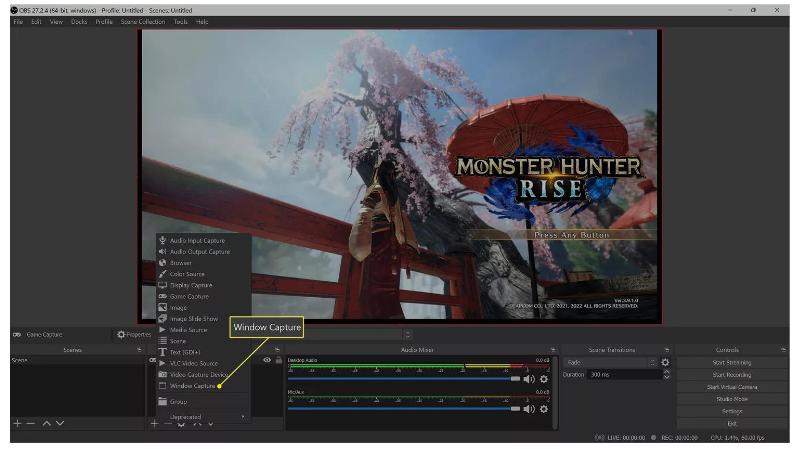
- 次に、ウィンドウの名前を変更する必要があります。名前を付けることができます Spotify または、覚えやすい別の名前を使用することもできます。 次に、「OK」をタップします。 希望しない場合は Spotify 非表示にするには、「ソースを表示する」というボックスの選択を解除してみてください。
- 次に、ウィンドウソース選択のボックスをクリックして、選択します Spotify。EXE。 見えなくなる可能性もある Spotify オプションの XNUMX つとして、これが発生した場合は、 Spotify アプリがコンピューターで実行されています。
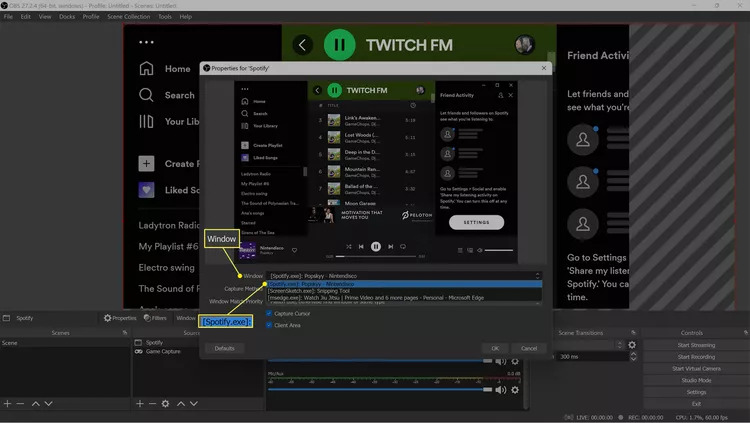
- 次に、赤いアウトラインを押してドラッグすると、ウィンドウのサイズが変更されます Spotify アプリ。
- Alt キーを押したまま、クリック アンド ドラッグを開始します。 Spotify ウィンドウのアウトラインをクリックしてトリミングを開始します。
- 一度 Spotify ウィンドウが好みに合わせてトリミングされている場合は、マウスをクリックして解放します。
- 次に、クリックしてドラッグできるようになりました Spotify 画面上の任意の場所にウィンドウが表示されます。 これが、OBS がある場合に Twitch でライブ音楽をストリーミングする方法です。
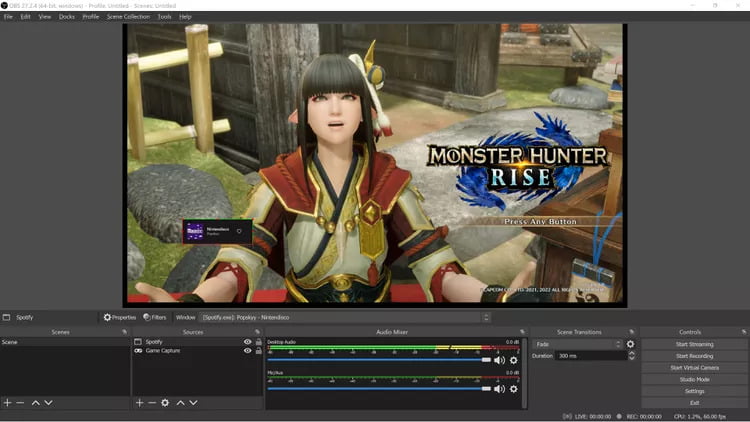
パート 4. 追加 Spotify いつでもTwitchに曲を!
Twitchでライブ音楽をストリーミングする方法を見つけようとしている人がますます増えていることを知ると、本当に驚くかもしれません. ゲーム業界でさえ、音楽が常に重要な役割を果たしてきたことは明らかです。 サウンドのスパイクとメロディーのグルーブでゲームにさらにスパイスを加えたい場合は、この分野の知識があるとよいでしょう。
一方、Twitchで音楽にアクセスできるようにするために使用できるソースのいくつかについて話しました. Twitchでライブ音楽をストリーミングする方法の手順を知っていることは別として、これも本当に必要です. 記載されている情報源の XNUMX つは、 Spotify アプリ。 なんて素晴らしい選択でしょう! ただし、このプラットフォームの曲が DRM 暗号化によって保護されていることは、Twitch 愛好家でもある多くのユーザーにとって秘密ではありません。 厳密に言えば、定期購読していないとこれらの曲を入手するのは難しいと言えます。 Spotify.
購読している場合 Spotify、オフラインで聴きたい曲をダウンロードするメリットを享受でき、一度 プレミアムを降りる Spotify、これらのダウンロードした曲はすべてなくなります。 有料サブスクリプションが終了すると、アクセスしたり使用したりすることはできません。 では、私たちができるより良いことは何でしょうか?
それが私たちがあなたを助けるためにここにいる理由です、私たちはあなたと呼ばれるツールをあなたと共有しようとしています TunesFun Spotify Music Converter. Twitch でストリーミングするときなど、好きなように好きなように音楽を楽しむことができるようにするための最高のパートナーの XNUMX つです。 このツールは、DRM 暗号化を取り除き、ファイルの変換にかかる時間を節約し、柔軟でほとんどのデバイスで受け入れられる形式にファイルを変換し、変換プロセスの後でも曲の最高の品質を維持するのに役立ちます。
当学校区の TunesFun Spotify Music Converter 使い方も簡単で、すぐにできるようになるはずです。 ダウンロード Spotify プレミアムなしの曲 あなたが望むとすぐに。
ステップ 1. まず、ダウンロードしてインストールすることから始めます。 TunesFun Spotify Music Converter あなたのコンピュータ上で。ツールがインストールされたら、変換するファイルの追加を開始します。

ステップ 2. 変換したいファイルの形式を選択し、変換プロセス後にすべてのファイルを保存するフォルダーを作成する準備もしてください。

ステップ 3. すべてのフォーマットを選択し、ファイルを保存するフォルダを作成したら、[変換] ボタンをクリックして、すべてのファイルの変換プロセスを開始します。 わずか数分で、変換したすべての曲を楽しむことができ、ゲームをストリーミングしながら Twitch に追加できます。

パート5。すべてを要約するには
音楽が非常に多くのことに使われることを知ることは素晴らしいことです。 すべての音楽とゲームの愛好家は、Twitch でライブ音楽をストリーミングする簡単な方法があることを知って喜んでいます。 TunesFun Spotify Music Converter. このツールの助けを借りてできることはたくさんあります。本当に試してみる必要があります!
コメントを書く